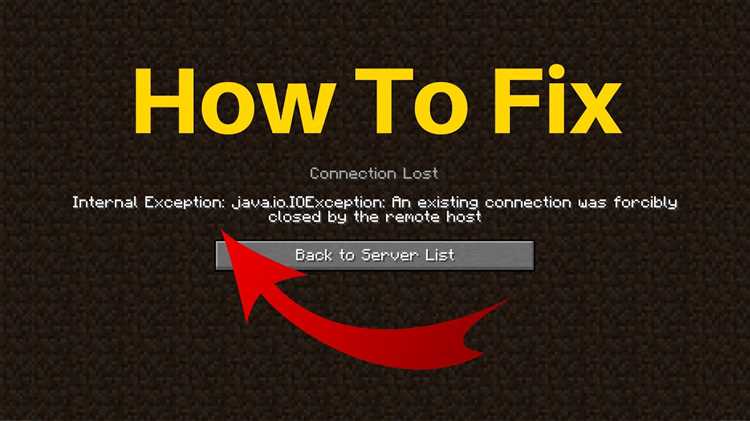
Майнкрафт — это популярная видеоигра, которая позволяет игрокам строить и исследовать виртуальный мир. Однако никто не застрахован от возникновения ошибок, и одна из наиболее распространенных проблем, с которыми сталкиваются игроки Майнкрафт, — это ошибка «Internal Exception». Эта ошибка может вызывать неудобства и прерывать вашу игровую сессию, но не стоит паниковать! В этой статье мы рассмотрим несколько методов решения этой проблемы, чтобы вы могли продолжить игру без помех.
1. Проверьте подключение к интернету: Ошибка «Internal Exception» может происходить из-за проблем с вашим интернет-соединением. Убедитесь, что вы подключены к стабильной и надежной сети Wi-Fi или проводному подключению. Попробуйте перезагрузить маршрутизатор и проверьте, работает ли интернет на других устройствах. Если проблема возникает только в Майнкрафт, попробуйте временно отключить антивирусное программное обеспечение или брандмауэр.
2. Обновите клиент Майнкрафт: Возможно, ошибка «Internal Exception» связана с устаревшей версией клиента Майнкрафт. Убедитесь, что ваш клиент Майнкрафт обновлен до последней версии. Проверьте официальный сайт разработчика для загрузки последней версии клиента и следуйте инструкциям по установке.
3. Очистите кэш Майнкрафт: Некорректные или поврежденные файлы кэша также могут вызывать ошибку «Internal Exception». Попробуйте очистить кэш Майнкрафт, чтобы исправить эту проблему. Для этого найдите папку с установленной игрой Майнкрафт на вашем компьютере и удалите все файлы в папке «cache». После этого перезапустите игру и проверьте, появляется ли ошибка.
Не страшитесь ошибки «Internal Exception» в Майнкрафт — она имеет решение! Следуя этим простым шагам, вы сможете решить проблему и продолжить наслаждаться игрой в виртуальном мире Майнкрафт без помех. Успехов вам в обнаружении и исправлении любых ошибок!
Почему возникает ошибка Internal Exception в Майнкрафт

Ошибка Internal Exception в Майнкрафт обычно возникает из-за проблем соединения с сервером. Проблема может быть вызвана различными факторами, такими как:
1. Слабое соединение с интернетом. Если у вас медленное или нестабильное соединение, игра может не удерживать постоянное подключение к серверу, что вызывает ошибку Internal Exception.
2. Фаервол или антивирусное программное обеспечение. Некоторые фаерволы и антивирусные программы имеют настройки безопасности, которые могут блокировать соединение с игровыми серверами. Это может привести к ошибке Internal Exception.
3. Конфликт с модами или плагинами. Если вы используете моды или плагины на своем сервере, они могут вызвать проблемы с соединением и вызвать ошибку Internal Exception. Убедитесь, что ваши моды и плагины совместимы с версией игры и другими модами и плагинами.
4. Неправильные настройки маршрутизатора. Если у вас есть маршрутизатор, его настройки могут влиять на соединение с игровыми серверами. Проверьте, что маршрутизатор настроен правильно и не блокирует соединение.
5. Проблемы на стороне сервера. Иногда ошибка Internal Exception может быть вызвана проблемами на самом сервере. Если другие игроки также испытывают эту ошибку на том же сервере, вероятно, проблема не в вас.
Чтобы исправить ошибку Internal Exception в Майнкрафт, вы можете попробовать следующие решения:
— Перезапустить игру и попытаться подключиться снова.
— Проверить соединение с интернетом и убедиться, что оно стабильно и быстро.
— Отключить временно фаервол или антивирусное программное обеспечение и проверить, исправится ли ошибка.
— Проверить настройки маршрутизатора и убедиться, что они не блокируют соединение с игровыми серверами.
— Связаться с администратором сервера и узнать, есть ли проблемы на их стороне.
Если ошибка Internal Exception повторяется и не удается ее исправить, обратитесь к официальной поддержке Mojang или сообществу игроков для получения дополнительной помощи.
Поврежденные файлы игры
Internal Exception ошибка в Майнкрафте может произойти из-за поврежденных файлов игры. Это может быть вызвано сбоем при скачивании или обновлении игры, ошибкой во время установки или даже вредоносным программным обеспечением на компьютере.
Чтобы исправить эту ошибку, вам нужно проверить целостность файлов игры и, при необходимости, восстановить или переустановить их.
Вот несколько шагов, которые вы можете предпринять, чтобы исправить поврежденные файлы игры:
1. Проверьте целостность файлов игры
Перед тем, как приступить к восстановлению файлов, вам может понадобиться проверить их целостность. Для этого в клиенте лаунчера Minecraft откройте настройки профиля и найдите опцию «Проверить целостность игры». Лаунчер автоматически проверит файлы и обновит или восстановит любые поврежденные.
2. Удалите и установите игру заново
Если проверка целостности игры не исправила проблему, вам может потребоваться удалить и переустановить игру. Для этого найдите папку, в которой установлена игра, и удалите ее полностью. Затем загрузите Minecraft снова и установите его заново.
3. Обновите Java
Майнкрафту требуется Java для работы, поэтому проверьте, что у вас установлена последняя версия Java. Если у вас установлена устаревшая версия, обновите ее до последней версии и перезапустите компьютер.
Следуя этим шагам, вы сможете исправить ошибку Internal Exception, вызванную поврежденными файлами игры. Если проблема все еще не решена, обратитесь к официальной поддержке Minecraft для получения дополнительной помощи.
Проблемы с подключением к серверу
Время от времени игроки могут столкнуться с проблемами подключения к серверу в Майнкрафт. В данном разделе мы рассмотрим некоторые распространенные проблемы и способы их решения.
1. Проверьте статус сервера
Перед подключением к серверу, удостоверьтесь, что сервер работает и доступен. Вы можете проверить статус сервера на специальных веб-ресурсах или в официальной группе сервера.
2. Проверьте правильность ввода IP-адреса сервера
Убедитесь, что вы правильно вводите IP-адрес сервера и порт для подключения. Даже небольшая ошибка в написании может привести к невозможности подключения.
3. Проверьте настройки брандмауэра
Если у вас установлен брандмауэр, удостоверьтесь, что он не блокирует доступ к серверу. Вам может потребоваться добавить исключение для игры Minecraft или отключить брандмауэр временно для тестирования подключения.
4. Проверьте настройки маршрутизатора
Если вы используете маршрутизатор для подключения к интернету, проверьте его настройки и убедитесь, что порт, который вы используете для подключения к серверу, открыт и перенаправлен на ваш компьютер.
5. Проверьте наличие интернет-соединения
Убедитесь, что у вас есть стабильное интернет-соединение. Попробуйте перезапустить роутер или проблемные устройства для исправления возможных сетевых проблем.
Если вы проделали все вышеперечисленные шаги, но по-прежнему не можете подключиться к серверу, рекомендуется обратиться к администратору сервера или провайдеру интернет-услуг для получения дополнительной помощи и решения проблемы.
Как исправить ошибку Internal Exception в Майнкрафт
Во время игры в Майнкрафт вы можете столкнуться с различными ошибками, включая ошибку Internal Exception. Эта ошибка может возникать по разным причинам, и в этом руководстве мы расскажем вам, как ее исправить.
| Шаг | Инструкция |
|---|---|
| 1 | Перезагрузите игру. Прежде чем принимать какие-либо дальнейшие действия, попробуйте просто перезапустить Майнкрафт. Иногда это может помочь исправить проблему. |
| 2 | Проверьте свои подключения. Убедитесь, что у вас стабильное интернет-соединение, и нет проблем с вашей сетью. Плохое подключение может быть одной из причин ошибки Internal Exception. |
| 3 | Обновите Java. Убедитесь, что у вас установлена последняя версия Java. Ошибка Internal Exception может возникать из-за несовместимости с вашей текущей версией Java. |
| 4 | Измените настройки сети. В Майнкрафте есть некоторые параметры, связанные с подключением, которые можно изменить. Попробуйте отключить или изменить некоторые из них, чтобы исправить ошибку. |
| 5 | Запустите Майнкрафт с минимальными настройками. Иногда конфликты между различными программами или модификациями могут вызывать ошибку Internal Exception. Попробуйте запустить Майнкрафт без каких-либо дополнительных расширений или модов. |
| 6 | Свяжитесь с технической поддержкой. Если ничто из вышеперечисленного не помогло решить проблему, обратитесь за помощью к официальной поддержке Майнкрафт. Они смогут предложить дополнительные решения или провести более детальный анализ вашей проблемы. |
Надеемся, что эти шаги помогут вам исправить ошибку Internal Exception в Майнкрафте и вернуть вам радость от игры. Удачи!
Проверьте целостность файлов игры
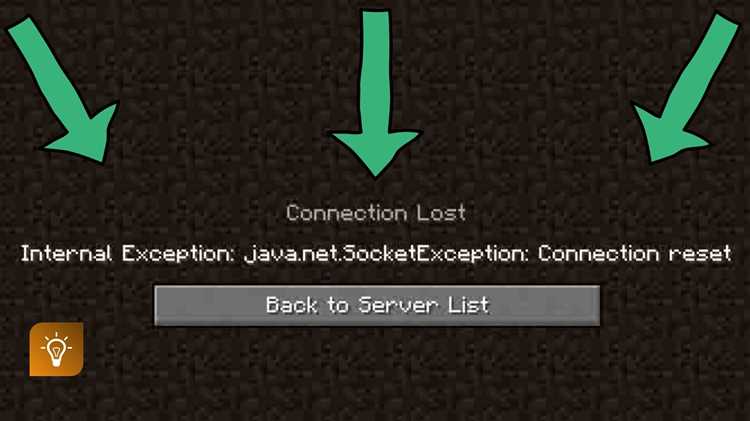
Если вы столкнулись с ошибкой «Internal Exception» в Майнкрафт, это может быть связано с повреждением или неправильным функционированием файлов игры. Чтобы решить эту проблему, можно проверить целостность файлов игры с помощью операционной системы.
Прежде всего, закройте игру полностью и перейдите в меню запуска операционной системы. В Windows вы можете сделать это, нажав клавишу Windows + R, введя «cmd» и нажав Enter.
В командной строке введите следующую команду:
sfc /scannow
Эта команда проверяет целостность файлов системы и автоматически исправляет поврежденные файлы, если это возможно. Дождитесь окончания процесса сканирования и ремонта файлов.
После завершения процесса перезапустите компьютер и запустите Майнкрафт снова. Проверьте, исправилась ли ошибка «Internal Exception». В большинстве случаев проблема должна быть решена.
Обновите Java до последней версии
Одной из причин возникновения ошибки Internal Exception в игре Minecraft может быть устаревшая версия установленной Java. Для того чтобы устранить эту ошибку, необходимо обновить Java до последней версии.
Шаги для обновления Java до последней версии:
- Перейдите на официальный сайт Java по адресу https://www.java.com/ru/.
- Нажмите на кнопку «Бесплатно скачать Java».
- Выберите операционную систему, на которой установлен Minecraft.
- Нажмите на кнопку «Скачать Java сейчас» и сохраните установочный файл Java на ваш компьютер.
- Запустите установочный файл Java и следуйте инструкциям мастера установки.
- После завершения установки перезапустите компьютер.
После обновления Java до последней версии попробуйте запустить Minecraft снова. В большинстве случаев данное обновление помогает устранить ошибку Internal Exception и обеспечить стабильную работу игры.
Перезапустите маршрутизатор или модем
Часто проблема может возникать из-за временных сбоев в работе сети, которые могут быть устранены перезапуском маршрутизатора или модема.
В этом случае сначала отключите питание маршрутизатора или модема, подождите несколько секунд, а затем снова включите питание. Дождитесь, пока все индикаторы на устройстве загорятся и сеть восстановится.
После перезапуска проверьте подключение к Интернету и запустите Майнкрафт снова. Возможно, теперь вы сможете играть без появления ошибки Internal Exception.
Если после перезапуска маршрутизатора или модема проблема не решена, то вам, вероятно, следует обратиться к провайдеру интернет-услуг и сообщить о возникшей проблеме.
